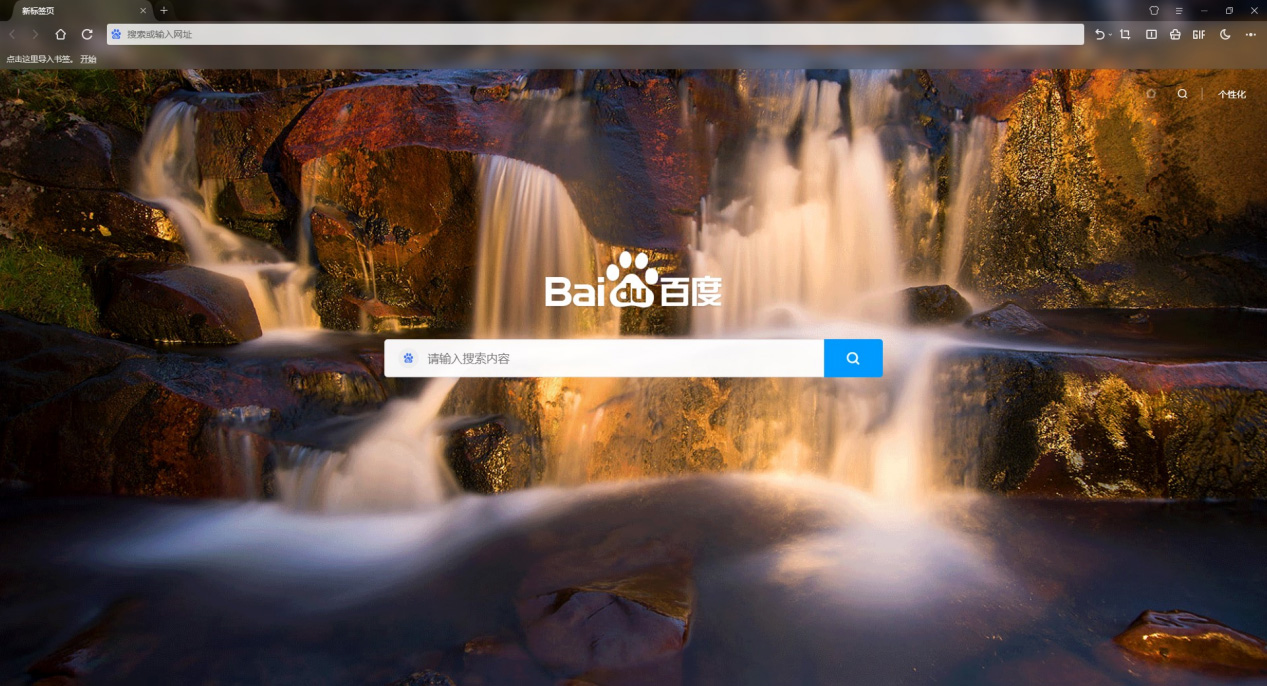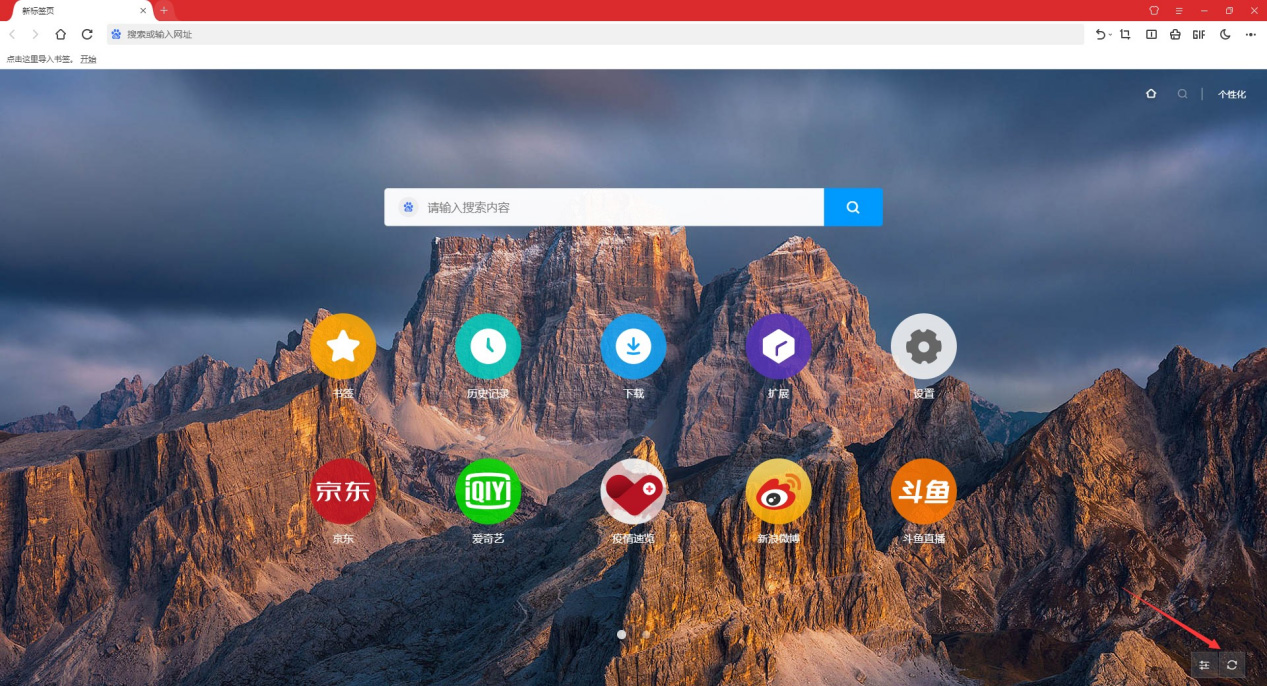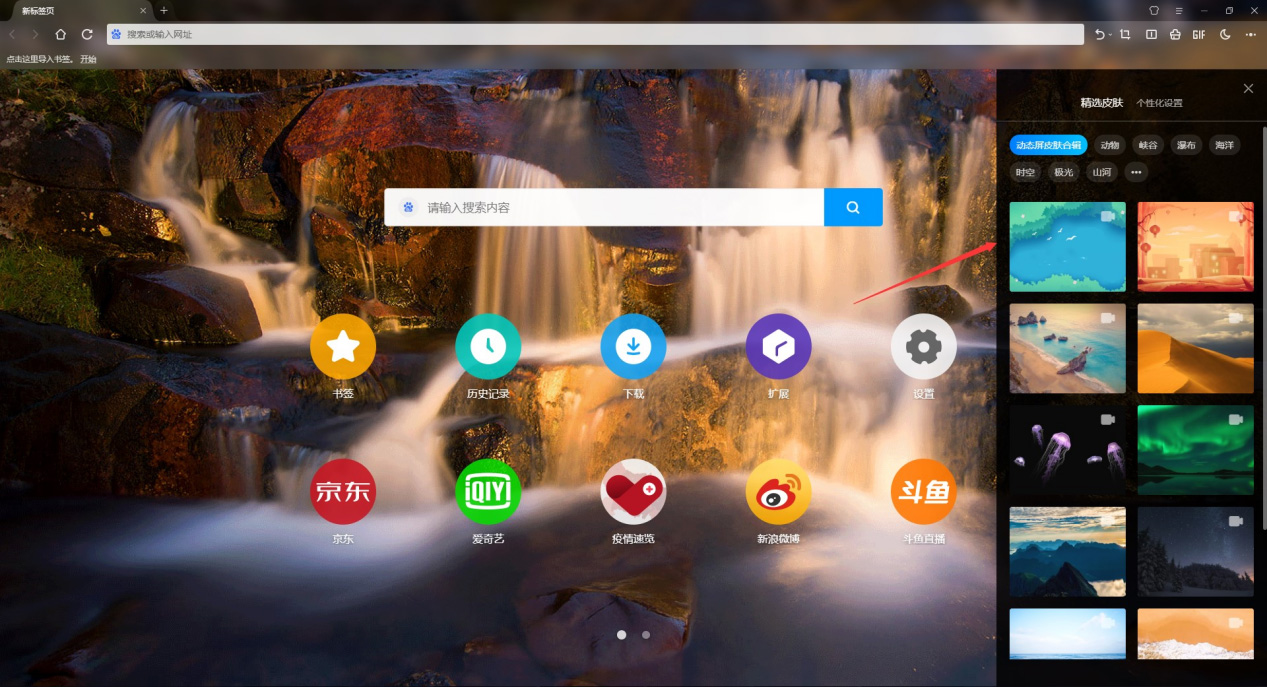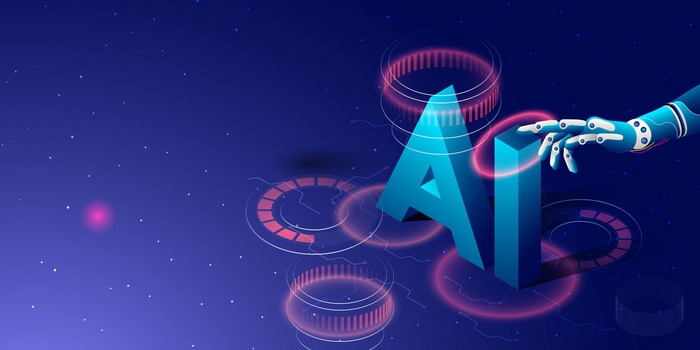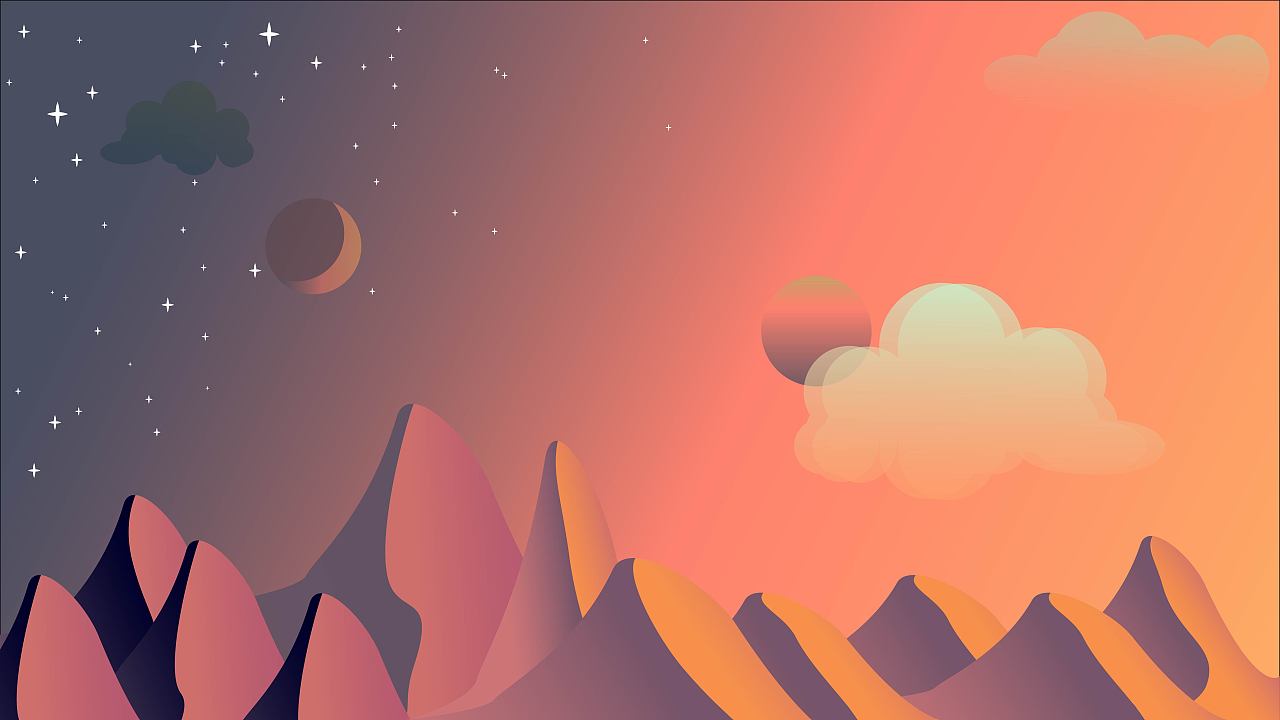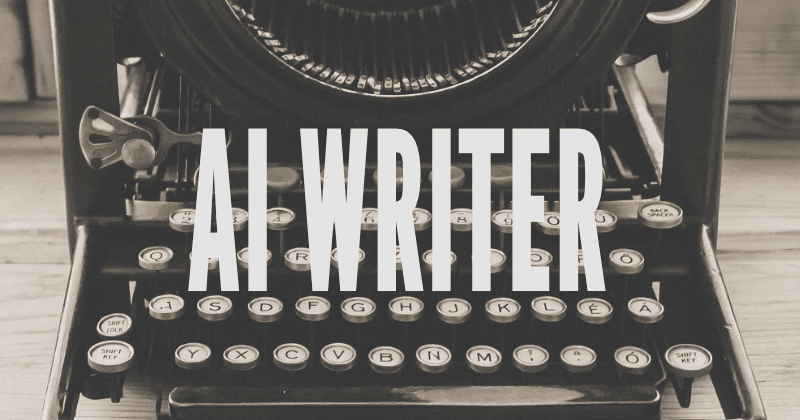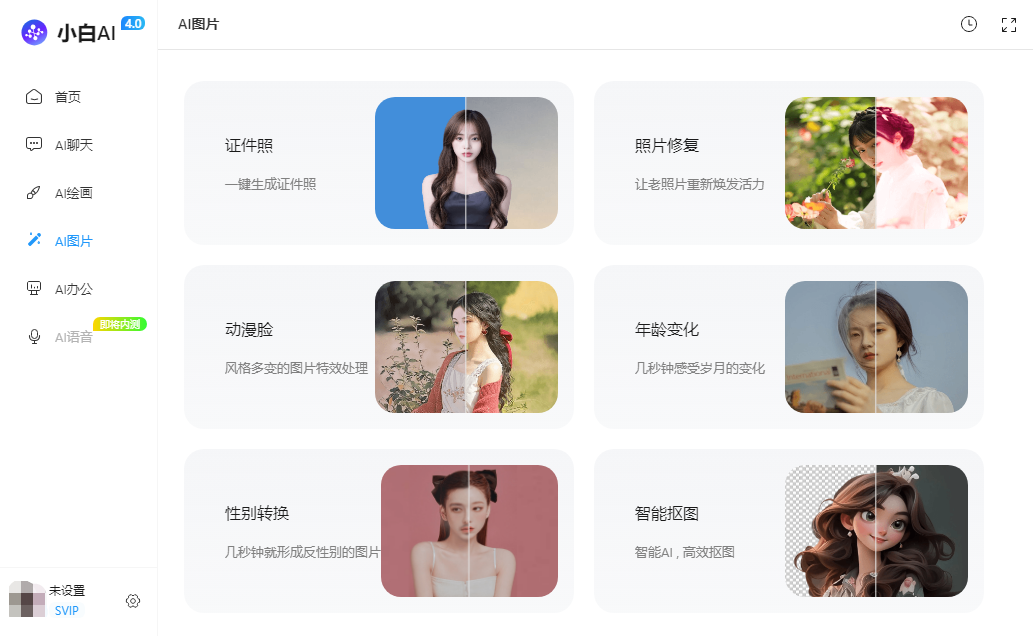当小编我刚刚打开“小白浏览器”以后就认定了,这真的是一款“颜值”非凡的浏览器。
新标签页简洁而大方,从上到下都散发着一股高级的味道。
接下来让我带你来仔细品一品:
新标签页分为了两个模式 1.桌面模式 2.极简模式
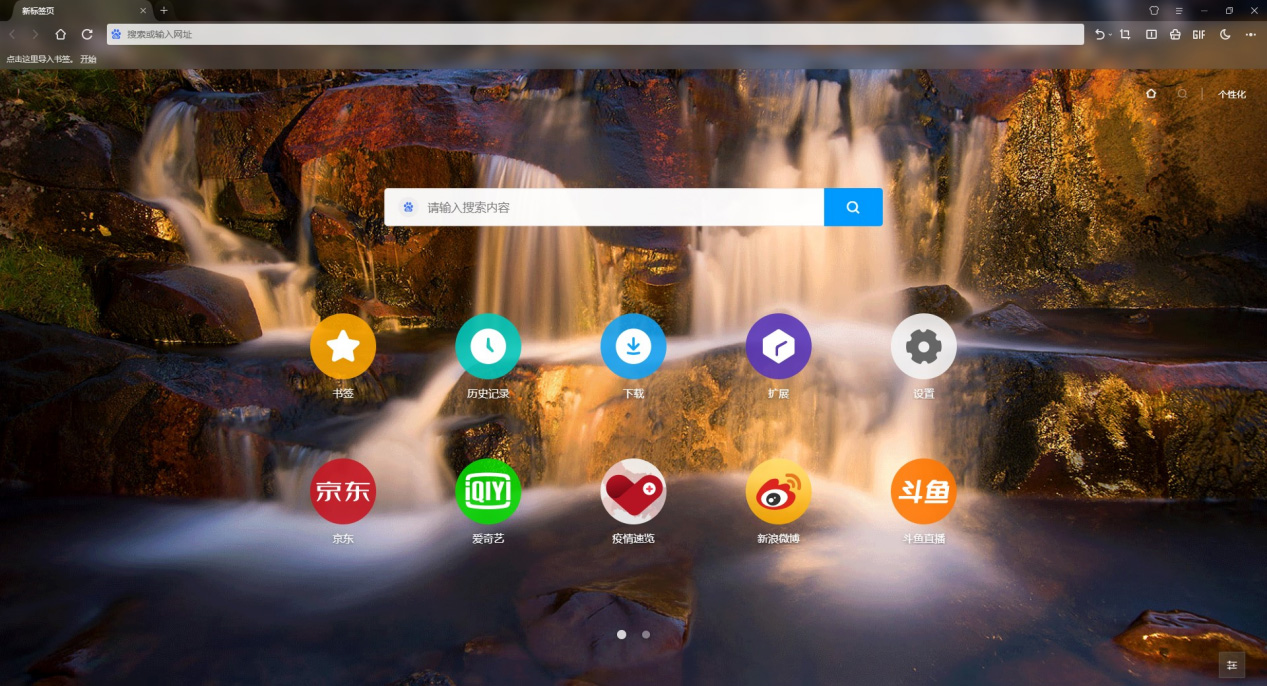
桌面模式的有点显而易见,一个个快捷图标能让你快速打开网站。使用鼠标的滚轮还可以切换翻页,感觉这个快捷图标看上去比收藏夹更有爱。
如果你想要添加或者是修改快捷图标的内容,你可以用右键菜单->选择图标管理
或者是直接在右下角找到图标管理按钮,单击后就可以编辑图标啦
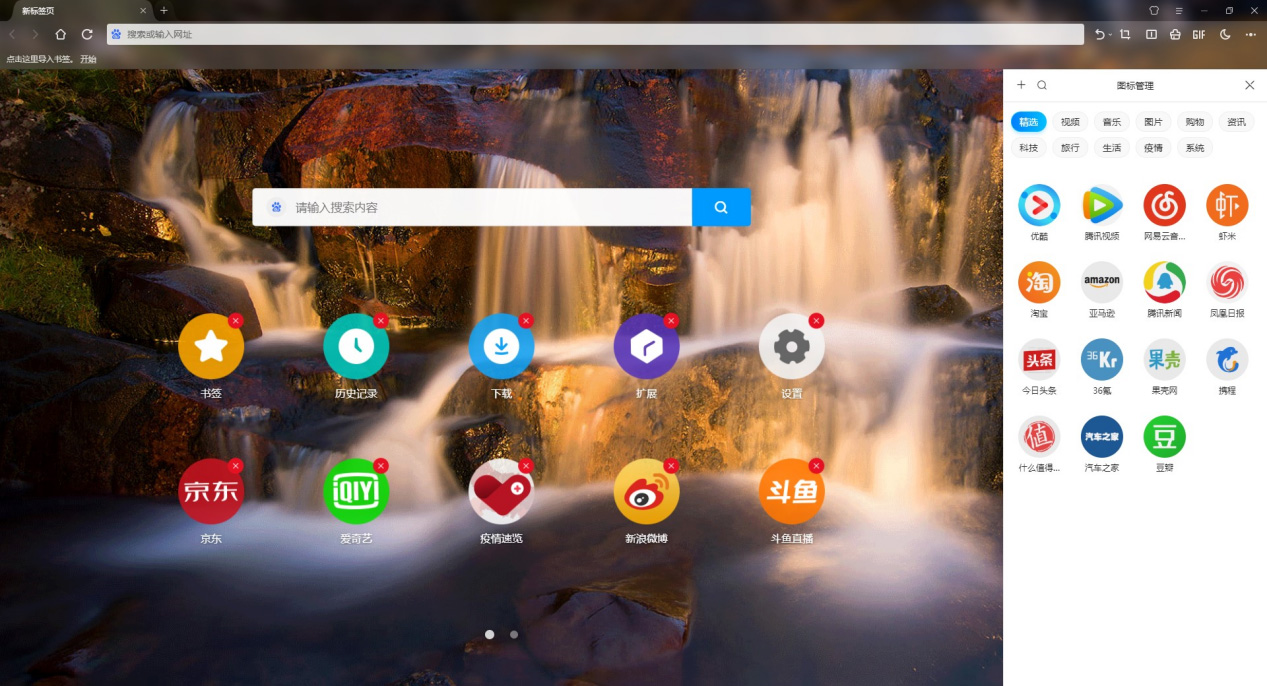
新标签页还有一个极简模式,刚切换到极简模式后小编心理只有三个字“OMG!”
这简直就是遭到广告360°摧残多年后,我梦寐以求的界面。
浏览器中间的搜索框还有漂亮的背景图片,这就是少即是多。非常棒的体验,大家一定要试一下。